Epson爱普生LQ1600K打印机打印乱码及解决

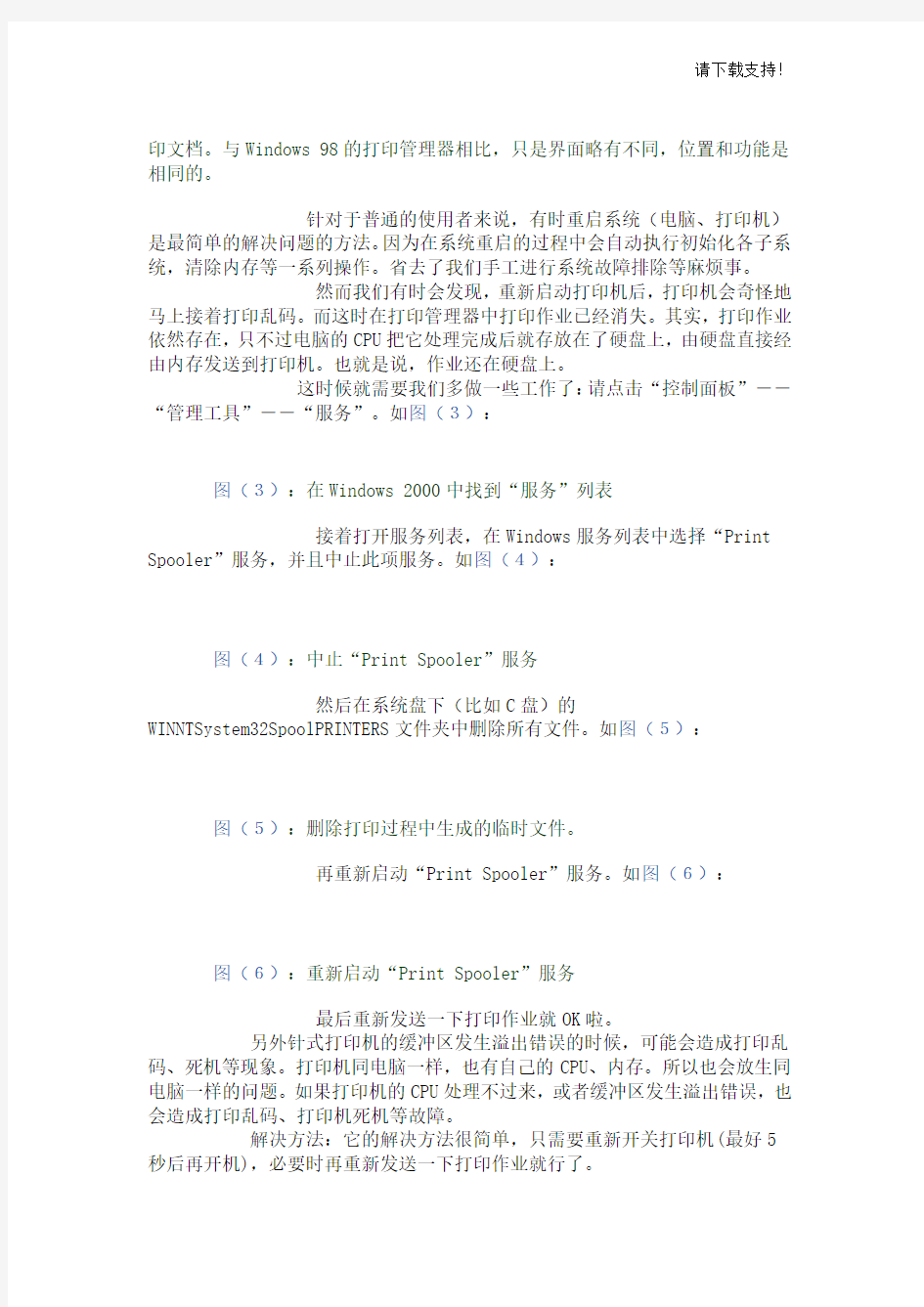
Epson爱普生LQ-1600K打印机打印乱码及解决
2009-10-19 10:22
Epson爱普生LQ-1600K打印机打印乱码及解决
[ 2007-4-16 11:38:00 | By: 弘迈在线 ]
问题描述
其实不光是针式打印机,喷墨、激光打印机都会出现打印内容为乱码的现象,虽然打印机类型和工作原理不同,但是产生这个问题的原因大致是相同的。本文以LQ630K, LQ1600K3+,LQ670K+T三款针式打印机为例解释乱码现象产生的原因和解决方法。
二、问题原因,现象,和解决方法
纵观Epson系列针式打印机,打印乱码主要有5个原因,按其发生频率所占的比例由大到小,分述如下:
1、电脑操作系统问题,打印机缓冲区溢出问题。
很多人以为电脑是不会出错的,其实我们的操作系统并不像想像的那么稳定。我们向电脑提交的打印作业有时会在打印管理程序中被堆积起来。电脑处理不过来,会向打印机发送一些混乱的数据,在Window 2000和Windows XP 系统中有时甚至重启电脑或者打印机后问题依然存在。
典型表现是:打印机突然打印几行乱码,然后就不工作了。
解决方法:win98下比较简单,win2000和winXP有时会复杂一些。
发送打印作业后,在电脑右下角会冒出来一个打印机的小图标,双击一下,“打印管理器”就出现了。我们可以在这个管理器中控制打印作业的暂停、重启或者清除。
在win98操作系统中,一般只需要取消所有打印作业,重启打印机一般都可以解决。如图(1):
图(1):在win98系统中删除打印作业
我们有时会发现在Windows 2000和Windows XP操作系统下,有时问题会很“固执”。这时候就需要我们多做一些工作。
首先也应该象在Windows 98下那样,尝试这取消堆积的打印作业,或者再重新启动一下打印机。如果情况不是很严重,可以解决问题。
如图(2):
图(2):在Windows 2000和Windows XP系统下,清除已经发送的打
印文档。与Windows 98的打印管理器相比,只是界面略有不同,位置和功能是相同的。
针对于普通的使用者来说,有时重启系统(电脑、打印机)是最简单的解决问题的方法。因为在系统重启的过程中会自动执行初始化各子系统,清除内存等一系列操作。省去了我们手工进行系统故障排除等麻烦事。
然而我们有时会发现,重新启动打印机后,打印机会奇怪地马上接着打印乱码。而这时在打印管理器中打印作业已经消失。其实,打印作业依然存在,只不过电脑的CPU把它处理完成后就存放在了硬盘上,由硬盘直接经由内存发送到打印机。也就是说,作业还在硬盘上。
这时候就需要我们多做一些工作了:请点击“控制面板”--“管理工具”--“服务”。如图(3):
图(3):在Windows 2000中找到“服务”列表
接着打开服务列表,在Windows服务列表中选择“Print Spooler”服务,并且中止此项服务。如图(4):
图(4):中止“Print Spooler”服务
然后在系统盘下(比如C盘)的
WINNTSystem32SpoolPRINTERS文件夹中删除所有文件。如图(5):
图(5):删除打印过程中生成的临时文件。
再重新启动“Print Spooler”服务。如图(6):
图(6):重新启动“Print Spooler”服务
最后重新发送一下打印作业就OK啦。
另外针式打印机的缓冲区发生溢出错误的时候,可能会造成打印乱码、死机等现象。打印机同电脑一样,也有自己的CPU、内存。所以也会放生同电脑一样的问题。如果打印机的CPU处理不过来,或者缓冲区发生溢出错误,也会造成打印乱码、打印机死机等故障。
解决方法:它的解决方法很简单,只需要重新开关打印机(最好5秒后再开机),必要时再重新发送一下打印作业就行了。
2、数据传输问题。
并口电缆由于虚焊或者接口电路、芯片发生故障,会使数据在传输中发生丢失,造成打印乱码,汉字打印错误等故障现象。并口线缆切记不要带电插拔,否则管脚容易短路,接口芯片容易被浪涌电流烧毁。千万不要存在侥幸心理。
典型现象:有时我们会觉得奇怪,发送的打印作业后一切正常,打印机开始工作呼呼啦啦从头打印到尾,看起来也很正常。但是打印出来的东西却乱七八糟,乱码、错位、缺失等现象纷纷呈现。
解决方法:首先让打印机做一下自检(LQ-1600K3+按住换行/换页键同时打开电源进行自检,LQ-630K/LQ-670K+T按住进退纸键,打开电源自检,其它产品请参见操作手册),如果自检页完全正常,而您确认您的电脑没有问题(没有病毒,用其他软件打印都是同样的现象,甚至在“开始”-“设置”-“打印机”-选择型号-右击鼠标-常规下“打印测试页”也是如此),我们就要考虑数据传输问题了。也就是两个端口(电脑和打印机的接口电路)一根线(并口、串口、USB线缆)。找一根可靠的替换线缆是最简单有效的了。如果是端口问题就比较麻烦。需要和电脑厂家的维修站或者Epson公司的维修站联系维修。
3、打印机硬件故障造成处理数据错误。
打印机的字库rom,芯片等部件损坏。除去使用年头长,机器自然老化之外,造成打印机硬件损坏的原因最主要是工作环境不好。
在Epson打印机的说明书上有明确的对使用环境的说明,但是使用者真正认真阅读并且遵从的很少。经常有用户表示自己的打印机工作环境非常好,但是维修人员打开打印机后却发现里面的东西简直可以开个杂货铺。
在温差变化大,湿度大,电压不稳定,电源没有良好接地的工作场合,尤其会造成打印机的损坏。
典型故障:打印乱码或者其他故障现象出现之后,我们可以尝试做打印机的自检。如果出现自检页也是乱码,或者西文、数字正常,单单中文没有,再或者根本不工作的情况,都属于打印机本身硬件故障。
解决方法:请尽快联系Epson的维修站。维修人员会认真具体地检测您的打印机。
4、软件仿真模式和打印机驱动程序不匹配。
Epson的针式打印机一般还可以模拟一些其他厂家的打印机来工作。比如模拟OKI的和IBM的。此时就相当于一台OKI的或者IBM的打印机在工作,这时我们当然要安装相应的OKI或者IBM的打印机驱动程序。
经常有使用者在打印机Firmware中选择的当前仿真为OKI或者IBM,但是在电脑上安装的是Epson打印机的驱动程序。结果理所当然打印会出现乱码等现象。
例如下图(7):用户在打印机的缺省设置中选择的是IBM仿真,但是在电脑上安装了Epson1600K3的驱动程序,结果打印测试页中虽然文字正确,但作为点阵打印的图标和大字体都出现了混乱。如果打印文档、表格等会出
爱普生喷墨打印机R270另色鬼连供系统
爱普生喷墨打印机R270另色鬼连供系统 喷墨打印机连续供墨系统节约使用成本,不需要改变打印机结构,同时也有利于环保,非常适合打印量大的用户。但是,连续供墨系统必须要简便安装、使用稳定、价格合理才能进入实用阶段,连续供墨系统的出现已经有几年了,从初期的改装起来麻烦(需要送到指定地点由专门人员改装好)和使用中的不够稳定,通过不断地研发有了飞速的发展,利于环保、使用稳定、安装简单。 EPSON R270另色鬼连供系统 喷墨打印机选择连续供墨系统是节约使用成本的最有效途径。近年来,通用耗材基本上能够满足绝大多数打印甚至专业打印的质量要求。用注射针筒或一些辅助工具向墨盒中填充墨水,说起来很简单,但做起来并不容易,特别是墨盒在多次填充以后,填充难度增大,而填充后的打印量却越来越少,何况稍不注意,墨水就会流在手上或机器内部,打印量大的用户,一天可能就得要填充多次,连续供墨与填充墨水的手工办法相比可以将提高效率,还能延长打印机喷头的使用寿命。 EPSON R270另色鬼连供系统
所以说,连续供墨系统本身不是一个有独立功能的产品,它必须得安装在打印机上才能发挥其作用,打印机也不会因为安装了连续供墨而性能更好、打印精度更高。而我们在EPSON R270上选择的另色鬼连供是“傻瓜式”的安装办法,按照说明书操作即可。但是,很多初次接触的用户过不了这一关,因为它并不是想象的“如安装墨盒一样简单”,难点就在于墨盒芯片对位、排管的具体走向和固定。 EPSON R270另色鬼连供系 爱普生R270喷墨打印机连供系统的安装 爱普生R270喷墨打印机,标配6色墨盒,改进型微压电喷墨技术让其最小墨滴仅为1.5微微升,出色的色彩还原能力、精细的打印效果。今天我们就为大家介绍一个具有代表性的方法。 安装连供,墨盒芯片是个跳不过去的问题,现在几乎所有的厂商为了阻止用户使用非原装的耗材,都在墨盒上加装了感应芯片,R270使用的就是是新一代的墨盒芯片:就是在原来的墨盒芯片基础上,增加了墨水感应器,感应器浸入墨盒墨水之中,通过墨盒芯片的接触点传递出墨盒内部墨水的信息,打印机的主板将感应器的信息读出来核对,也就是有人说的“数字加模拟型芯片”,由于打印机的主板只是将感应器的众多信息的极少部分信息读出来即可核对,那么打印机厂家就可以在每一批次的打印机制造中,频繁更改去读哪个值。而兼容芯片是在制造中将打印机主板读信息的这个部分固化到芯片上,也就是将读取墨水感应器值固化到芯片上,这样,一但打印机厂家稍做修改,不去读原来的那个值而调整为去读另外一个值,这样就造成了原来的兼容芯片无法用在这样的打印机上,打印机无法识别出兼容芯片。面对这种情况,有的连供生产商想出了内墨盒上接入一个原装墨盒的方法,让机器去检测原装墨盒,而实际使用的确实兼容墨盒,这也就避免了由于感应芯片不对造成的连供无法使用的情况。
爱普生R230打印机故障解决大全1
爱普生R230打印机故障解决大全(二) EPSON R210 ,230接费墨管的问题? 1,用小螺丝批拧开打印机后面的盖子: 2,拿开小海棉,用小螺丝批往里面撬一下,费墨管就出来了: 3,用一根管对接放在一个空瓶子里面。十分简单! R210 ,230打印CD时三灯同时闪.打纸张正常.这是什么问题? 是CD架没放好,应该对齐箭头位置. R210 ,230打印CD时的注意问题:光盘托架上的白色小箭头要正指打印机托盘上的小半圆哪儿才行。不然会影响打印机的。 EPSON210,230打印黑白照片会偏色的解决办法在PS里面把彩色照片转成灰度=>在打印机属性里面选高质量光泽照片纸=>优质照片=>再选打印机属性里面灰度=>最好对比度+5-10左右。就可以打印出比较好的黑白照片。 另外一个打印黑白照片的方法: 如果你想打印纯黑白的效果,建议用EPSON900的驱动,选择仅用黑色墨水就可以了,但这个方法有一个不好的地方就是墨点就比较粗,要求不高就可以! EPSON R210 ,230打印图片中断或者越来越慢的情况: 1,USB线的问题 2.字车电机的故障,也会造成你的这个情况. 3.关于EPSON R210 ,230堵头的解决方法: 用维修软件强烈清洗,再用清洗液泡一下试试, EpsonR210,230喷头精细,对连供的墨盒要求高,(墨盒的滤网要达1500目才合格) 而且滤网每一目的大小都要一样,墨水出来才精细,流畅,平均,墨点就小,横纹就没有了. 如果用这个方法不行,就证明你的喷头堵的比较严重一点了。 就应该用针管+清洗液+软管直接套在喷墨柱来清洗!『特别注意的就是这样清洗不能通电清洗的,一定要拔了电源线的情况下来操作的!』 用针管+清洗液清洗要注意的地方: 在用针筒压水洗喷头时一定把握力度,尽量要轻,缓。以刚能在喷孔处形成短水柱为好,若这样没能把堵住的喷孔冲通应另想别的方法解决,否则只会扩大故障甚至报废,希望朋友们一定要注意这一现象。 对于假堵头的情况 用针管+软管直接套在喷墨柱往回抽几下,问题就可以解决。 EPSON R210,230气堵的原因和解决方法: 取出墨盒再放回去,喷头就会进空气;墨水里面有气泡,气泡到了喷嘴里都会造成气阻。这些问题都不大,清洗一两次,或者静置一段时间会好。
爱普生打印机进纸故障及卡纸问题
关于爱普生R230打印机进纸故障 及卡纸问题的解决办法 爱普生R230普遍存在的一个问题是:使用一段时间后打反面经常进纸困难,严重的时候,打正面也经常进不了纸,反复取放好几次才能打一张,上述故障有的新机子也有。 有同修说是搓纸轮不行。要换加强轮,并推荐更换佳能一款激光机搓纸轮。最近通过两台R230出现此故障后(其中一台是新的,刚买来就不能正常使用),经研究发现并不是搓纸轮本身的问题,而是机子自身设计有缺陷,简单分析如下: 其实是进纸器(放纸的结构)与机体本身的间隙稍微大了一点,也就说搓纸轮本身和主机之间间距稍微大了一点。因此同修建议换加强轮也能解决此问题,因为加强轮直径比原装搓纸轮稍微大一点。 具体的解决办法有二: 一、将机子拆开,取下安搓纸轮的轴后,取下搓纸轮上的塑料套,用封口胶在轮上缠几圈,再把塑料套安好,通过这样增大了搓纸轮直径解决了此问题。 二、放纸的结构里面推纸板下面的弹簧质量有问题,使用时间稍微长一点后变软了,推纸不到位,使主机上的搓纸轮卷不到纸。因此建议将推纸板下面的弹簧换成强度高一点的,或者拉长一点也暂时可以解决此问题。 另外,经使用发现,市场上卖的专供大陆的爱普生R230打印机(灰色外壳)上述故障比较普遍,有些机子不长时间就出现断线,有的新机就不好进纸;相反专供台湾的爱普生R230打印机(白色外壳)故障少些,好用的多,而且比灰色外壳的便宜约200~300元,建议如果打算买R230打印机,最好买白色外壳的。但需要找,不是每个商家都有。 关于EPSON R210,230打印机喷嘴检查正常,打印照片粗糙的问题? 我们自己用质量一般的墨水测试210打印机,打了600ML的墨水,打印照片就出问题了,因质量一般的墨水,它也不会堵头,就是墨水的流畅性不好,用一段时间在喷嘴周边部分的墨水就会沉淀,虽然喷嘴检查没事,但打印照片就有横纹和粗糙的现象.
爱普生打印机常见故障解决方法
由于Epson R210,R230市场的普及率比较高,下面首先介绍下灯闪故障处理方法,由于EPS ON R210,R230有完善的检查系统,发生故障时常表现为灯闪提示,把常见的故障归纳了一下,供朋友们对号入座,帮助达到迅速排除故障的目的。 故障现象:EPSON R210,R230墨灯亮.电源灯闪.墨灯常亮.电源灯闪.是提示墨水用尽或者是没有认到墨盒。 解决方法:检不到墨盒.按换墨键!更换墨盒,具体的可在打印机驱动的属性里有具体提示,按提示操作即可。 故障现象:EPSON R210,R230墨水灯和进纸灯都闪。但是墨水灯比进纸灯闪的频率快 解决方法:检查一下CD托盘是否关闭 故障现象:EPSON R210,R230打印机开机后,墨车走了几次但是没有回到起始位置就停了然后纸灯和墨灯双灯齐闪。 解决方法:如果没有挂连续供墨解决方法:给滑行小车的钢轴滴几滴润滑油如果挂了连续供墨:把连续供墨的输墨管粘到打印机的内侧防止由此引起的光栅问题 故障现象:EPSON R210,R230 进纸和墨水灯同时闪烁 解决方法:打印机头下的测纸传感器,如改了连供,检查管线长短是否合适,调节管线长短,使字车走到左面和右面时管线长短都合适,问题即可解决。 故障现象:EPSON R210,R230进纸灯与墨灯交替闪
解决方法:废墨仓满,请用清零软件清零 故障现象:在打印机驱动属性里显示墨量处呈灰度状态,有时则正常,能显示剩余墨量。一旦灰度状态后,打印机肯定不会打印了,就是让它打印,一点反应也没有了。有时候打着打着,打到一半的时候,它就自动停掉了。而且要把打印机重启一下才会继续打。 解决方法:如果是不识别墨盒的换掉就好了,另外可能是USB数据线或接头接触有问题,就要更换原装USB数据线。如果都解决不掉就把打印机的驱动卸载掉,然后重新装驱动问题即可解决 两灯闪可能是如下原因引起: 1.传感器的问题,(字车下面的,字车后面的,光栅带不干净,光盘传感器,) 2.光带与机架没有保持平行 3.字车传感器下面的那一长条海棉不干净,有A4纸那么宽 4.喷头烧了.主板烧了 5.如果是改装了连供可能是芯片问题或者是管线长短没有调节好。 特别提示:为滑杆加水性的润滑油时,一次不要加太多,否则很易在打印头来回运动时,把多的润滑油刮到墨水传感器里,引发人为故障。 Epson爱普生R210/R230打印机故障大全:进纸卡纸清零等
爱普生打印机拆解
爱普生喷墨式打印机的拆解 拆解爱普生喷墨式两台,以型号为P330A打印机为例。1.拆解物体a: Epson STYLUS PHOTO820 型号:P330A 产地:菲律宾质量:日期: 图1拆解爱普生喷墨式打印机实物图 2.拆解步骤: 拆除外壳 a.工作内容:将拆解实物置于操作台上,撬开前盖及托纸盘,去除外部螺丝,撬开外壳卡槽。 b.工具设备:螺丝刀、老虎钳等。 c.主要拆解产物:前盖、托纸盘、外壳。 d.相关要求:撬开外壳时要防止有飞溅。
图2撬开前实物图图3撬开后实物图 图4拆除两个螺丝 图5撬开卡槽
图6撬开卡槽后拆除组图 拆除墨盒 a.工作内容:打开墨盒固定槽,取出墨盒。 b.工具设备:墨盒专门收集容器。 c.主要拆解产物:墨盒。 d.相关要求:废旧墨盒中一般残存10%-40%的墨水,必须将墨盒收集到专门收集容器中。 拆除底座 a.工作内容:打开四个螺丝,拆除底座。 b.工具设备:螺丝刀、老虎钳等。 c.主要拆解产物:塑料底座壳。 d.相关要求:收集拆解的螺丝。
图7拆除底座组图 拆除各种小部件 a.工作内容:取出海绵垫、拆除电源、拆除固定铁片、撬开弹簧卡槽、取出墨盒固定槽、摘除电路板电机等小部件。 b.工具设备:螺丝刀、老虎钳、剪刀等。 c.主要拆解产物:海绵、、墨盒固定槽、电源、电机、电路板、连接线等。 d.相关要求:拆取墨盒固定装置时要防止连接管里有剩余墨汁,污染操作台。 图7取出海绵图8 拆除电源
图9拆除固定铁片,撬开弹簧卡槽,取出墨盒固定槽。 图10拆除电路板 图11拆除电机 图12拆除各种小的部件 整理分类,依次称重。 3.拆解物体b: Epson STYLUS PHOTO250 型号:P371A 产地:菲律宾质量:日期:拆解步骤与P330A 类似,不在赘述。
爱普生打印机无法打印的一般解决方法
在使用Windows 程序向本地打印机发出打印文档的命令后,如果文档根本无法打印该怎么办呢?下面以Epson LQ-1600K(爱普生针式打印机)为例教你几招,希望能解你燃眉之急。 一、使打印机处于联机状态。 如果打印机没有处于联机状态,自然是无法打印了。 二、重新开启打印机。 如果打印机处于联机状态仍无法打印文档,此时你可以重新开启打印机,不仅清除了打印机内存,还能解决不少的打印故障。 三、将打印机设置为默认打印机。 步骤如下: 1.单击Windows“开始”菜单,指向“设置”,单击“打印机”,打开“打印机”窗口。 2.右键单击打印机图标,系统弹出快捷菜单,单击其中的“设为默认值”。 四、取消暂停打印。 方法是:在“打印机”窗口,右键单击在用的打印机图标,然后单击以清除“暂停打印”选项前的对号“√”。 五、使硬盘上的可用空间不低于10MB。 如果可用硬盘空间小于10MB,必须释放更多的空间系统才能完成打印任务。这时,请单击“磁盘清理”按钮,然后在“要删除的文件”列表框中,选中要删除的文件类型,单击“确定”按钮。 https://www.360docs.net/doc/5214289453.html, 六、增加打印机的超时设置。 检查或更改超时设置,步骤如下: 1.在“打印机”窗口,右键单击打印机图标,再单击“属性”。 2.单击“详细资料”选项卡,在“超时设置”下增加各项超时设置。“未选定”项是指定Window s 等待打印机进入联机状态的时间,超过指定时间之后就将显示错误消息。 七、确保打印到合适的本地打印机端口。
步骤如下: 1.在“打印机”窗口,右键单击打印机图标,再单击“属性”。 2.单击“详细资料”选项卡,在“打印到以下端口”框中,确保已将打印机设置到适当的端口。最常用的端口设置为“LPT1”,也有打印机使用USB端口。https://www.360docs.net/doc/5214289453.html, 八、程序生成的输出不正确。 要确定程序生成的输出是否正确,可以采用通过其他程序打印文档的方法验证。我们以“记事本”打印测试文档,步骤如下: 1.单击“开始”,指向“程序”,指向“附件”,单击“记事本”,打开“记事本”窗口。 2.键入几行文字,然后在“文件”菜单中,单击“打印”命令。 如果能够打印测试文档,就是原来你使用进行打印的程序有问题,请重新安装程序。 https://www.360docs.net/doc/5214289453.html, 九、重新安装打印机驱动程序。 有时,打印机驱动程序可能被损坏,从而引发无法打印文档的错误。我们可以重新安装合适的驱动程序,然后再打印。 1.在“打印机”窗口,右键单击打印机图标,再单击“删除”,然后单击“是”按钮。如果系统提示“删除这台打印机的专用文件”,请单击“是”按钮。如果系统提示删除默认打印机,请单击“确定”按钮。 2.在“打印机”窗口,双击“添加打印机”图标,打开“添加打印机向导”,单击“下一步”按钮,然后执行屏幕指令。 十、确保端口与打印机电缆工作正常。 进行了上述九项工作之后,以下的方法能够帮助你进一步发现问题之所在: 1.打印机电缆连接是否牢靠如果计算机直接与打印机相连,要确保连接计算机和打印机的电缆两端都插对插牢。如果使用打印切换设备,请先绕过切换设备,将打印机直接与计算机相连,然后尝试进行打印。 2.测试端口连接将打印机连接到另一个可用端口,重试打印文档,如果能够打印则表明原端口损坏。
爱普生R230彩色喷墨打印机使用方法
爱普生R230使用方法 一、装入纸张 二、访问打印机 三、在主窗口菜单上进行设置 四、在页面菜单上进行设置 五、在维护菜单上进行设置 六、更换空墨盒 七、提高打印质量 八、打印文件 一、装入纸张 按照下述步骤将打印纸装入打印机 1.打开托纸架,然后向外扩展; 2.打开出纸器并将其延伸部分滑出; 3.滑动左导轨使两个导轨间距略微大于打印纸的宽度; 4.轻掸纸叠边缘使各页分开,然后在一个平整的面上轻墩纸叠使边缘齐整; 5.使打印纸可打印面朝上,使打印纸紧靠右导轨,然后将其插入进纸器。然 后滑动左导轨使其靠着打印纸的左边缘。 二、访问打印机 1.从Windows应用程序 在文件菜单中,单击打印或打印设置,在出现的对话框中,单击打印机、设置、选项,参数选择或属性进行设置选择 2.从开始菜单
单击开始,控制面板,然后单击打印机和传真机。(如果控制面板为分类查看,单击打印机和其它硬件,然后单击打印机和传真机。) 三、在主窗口菜单上进行设置 进行基本设置 进行高级设置 可以进行质量选项,打印纸选项,打印选项,方向和高级设置并且在主窗口菜单上检查墨量。请参考下面的相应部分。 1、基本设置
2、质量选项 可以选择以下质量类型的一种 3、打印纸选项 4、打印选项
EPSON打印预览工具栏包含几个图标按键,可以用来执行下列功能。
5、打印方向 选择纵向(高)或横向(宽)以更改打印输出的方向。 6、显示设置 单击显示设置时,出现当前设置窗口。要隐藏该窗口,单击主窗口菜单上隐藏设置或当前设置窗口中关闭。 7、恢复默认 单击恢复默认按键恢复到出厂的缺省值设置。 8、高级设置
爱普生打印机故障解决大全
爱普生R230打印机故障解决大全 其它2009-05-09 13:47:18 阅读559 评论1 字号:大中小 爱普生R230打印机故障解决大全(一) 爱普生R230打印机进纸故障 关于爱普生R230打印机进纸故障,及卡纸问题的解决办法 爱普生R230普遍存在的一个问题是:使用一段时间后打反面经常进纸困难,严重的时候,打正面也经常进不了纸,反复取放好几次才能打一张,上述故障有的新机子也有。 有同修说是搓纸轮不行。要换加强轮,并推荐更换佳能一款激光机搓纸轮。最近通过两台R230出现此故障后(其中一台是新的,刚买来就不能正常使用),经研究发现并不是搓纸轮本身的问题,而是机子 自身设计有缺陷,简单分析如下: 其实是进纸器(放纸的结构)与机体本身的间隙稍微大了一点,也就说搓纸轮本身和主机之间间距稍微大了一点。因此同修建议换加强轮也能解决此问题,因为加强轮直径比原装搓纸轮稍微大一点。 具体的解决办法有二: 一、将机子拆开,取下安搓纸轮的轴后,取下搓纸轮上的塑料套,用封口胶在轮上缠几圈,再把塑 料套安好,通过这样增大了搓纸轮直径解决了此问题。 二、放纸的结构里面推纸板下面的弹簧质量有问题,使用时间稍微长一点后变软了,推纸不到位,使主机上的搓纸轮卷不到纸。因此建议将推纸板下面的弹簧换成强度高一点的,或者拉长一点也暂时可以 解决此问题。 另外,经使用发现,市场上卖的专供大陆的爱普生R230打印机(灰色外壳)上述故障比较普遍,有些机子不长时间就出现断线,有的新机就不好进纸;相反专供台湾的爱普生R230打印机(白色外壳)故障少些,好用的多,而且比灰色外壳的便宜约200~300元,建议如果打算买R230打印机,最好买白色 外壳的。但需要找,不是每个商家都有。 11.关于EPSON R210,230打印机喷嘴检查正常,打印照片粗糙的问题? 我们自己用质量一般的墨水测试210打印机,打了600ML的墨水,打印照片就出问题了,因质量一般的墨水,它也不会堵头,就是墨水的流畅性不好,用一段时间在喷嘴周边部分的墨水就会沉淀,虽然喷嘴检查没 事, 但打印照片就有横纹和粗糙的现象.
教你如何打印好照片喷墨打印机中驱动自带的色彩管理设置要点
教你如何打印好照片喷墨打印机中驱动自带的色彩管理设置 驱动自带色彩调整是所有喷墨打印机驱动中单独的一项调整,通过对色彩调整的设置修正使输出照片的色彩发生变化,色彩调整是对打印照片的驱动软件的设置调整而不是对照片本身进行色彩调整。 (1)、各厂家驱动自带色彩管理(颜色、色彩调整)界面 各厂家驱动自带色彩管理(颜色、色彩调整)的名称并不统一,各自调整的内容有相同的也有不同,下面就来具体看看: 爱普生R270喷墨打印机 爱普生R270 佳能IP4680喷墨打印机
佳能IP4680 惠普B8338喷墨打印机 惠普B8338 (2)爱普生R290喷墨打印机色彩管理 只是看一下驱动自带色彩管理界面可能难有深刻印象,为了加深认识,下面我们就以爱普生R290打印机为例把色彩管理逐项展开来看看。点电脑屏幕左下面“开始”-“设置”-“打印机和传真”“EPSON R290”打印机或者R290打印机图标,点“属性”后就进入打印机自带驱动,点“打印首选项”即可进入设置界面。 A、色彩控制 当我们在R290喷墨打印机色彩管理中选中“色彩控制”后可以有那些调整呢? 第一是可以在“色彩模式”中进行选择 “色彩模式”中有三个选项,分别是“爱普生标准”、“爱普生鲜明”、“Ado
be RGB”。 爱普生标准:增加图像对比度。使用此设置打印彩色图片。 爱普生鲜明:增加打印输出中的蓝色和绿色色调,选择此功能后,打印输出可能与屏幕上显示的图像不同。 Adobe RGB:使图像色彩与Adobe RGB 相匹配。 当选择“爱普生标准”和“Adobe RGB”以后会出现另一个选项,这就是“G amma”。 Gamma是通过修改中间色调和中间级灰度来控制图像对比度。有两个选择,一个是“1.8”,另一个是“2.2”。选择“2.2”使图像色彩与其它RGB设备相匹配,通常情况下,选择此值。选择1.8为打印比2.2中描述的设置较为柔和的图像。 色彩控制可以进行的选项
EPSON喷墨打印机常见故障与保养
EPSON喷墨打印机常见故障与保养 打印机最贵的地方是打印头,喷墨打印机最怕也就是堵头,很多客户都会遇到这种问题,就是您使用原装的打印墨水也会出现这种现像,在这里就保护喷头和维修喷头的几种方法介绍给大家: 1.打印机喷头首先和墨水有关,请选择使用正规公司出厂的墨水,这样品质可以保证,不要想着别人教你去自已怎样配,用什么糖之类物体,这样一定会容易堵头。 2.每隔2-3天打印一次,防止堵头。 3.如果长时间的不使用也会造成喷头的堵塞,您在没有业务的情况下最好把打印头拿出来,放在一个盒纸内,在盒纸的 下面用一块海锦,让海锦吸入少许的纯净水,把喷头对着海锦,放在一个阴凉的地方保存,使用前要把墨盒上的水份 察干。 4.如果出现堵塞,可以先用温开水泡一下,如果这样还不行,就使用一种超声波清洗机去清洗,详细使用方法是:在清洗 机内放入2厘米深的纯净水,然后把喷头的喷嘴朝下,打开电源进行清洗,如果一次不行,可以进行第二次,直到洗 通。
学三招喷墨打印机省墨技巧。 “假换墨” 方法 爱普生的COLOR系列打印机墨水耗用速度相当快。每次用完后,将COLOR系列打印机的原装墨盒取下来时,可看到其中剩余的墨水很多,轻轻挤压一下墨盒,有大量的墨水从底部刺穿的封口处流出,我们可以想办法将这些墨水用尽以节约资金。 爱普生COLOR系列打印机并不是通过探测墨盒中的墨水来计量墨水耗用量的,而是通过计算总的字符打印量来计量墨水用量的,厂家为了保险起见,在墨盒中装的墨水比这个“计数器”额定的墨水耗用量要多得多。我们可以通过用“假换墨”的方法,将“计数器”置零,使原来的墨盒还能用来打印,只要其中确实还有墨水就行。 具体操作方法是:当打印机上的“墨尽指示灯”闪亮时,按下打印机面板上的“换墨按钮”,墨盒架会自行滑动到换墨位置,将其盖纸揭开,但不要取出墨盒,然后再将墨盒架盖纸关闭,再按下打印机面板上的换墨按钮,打印机开始执行充墨动作,待充墨完毕后,你会看到打印机操作界面中的墨量指示条又满了。现在你可以再次使用这个本该报废
爱普森打印机常见故障维护
一、 LQ-670K 不联机 故障分析: 1、 DOS 状态下进行针测试时,电脑未做任何错误提示,但打印机始终无反应; 2、打98 测试页,打印头会来回移动几下,之后发出边疆不断的报警声,电脑提示联机出错; 3、量并口插座CN1 的/STB,/ERR,/PE,BUSY,/ACK 等命令脚的信号均正常; 4、换联机线缆及电脑主机后,总是依旧; 5、确定是打印机主板总是了,可是主板到接口的信号均正常,那么问题就只可能出在输出接口上;通过一个个的比对测量,终于发现第一脚“/STB”端的簧片变形了,以致CN1 与联机线缆的接触不紧密,造成了不联机的故障; 6、在变形的簧片上镀上焊锡,使CN1 与联机线缆紧密联系,故障即被排除。 实例4:客户新购买的LQ630K,打印多层纸时,从后向前打印时卡纸。 故障原因:进纸传感器安装的角度不对略微偏前(设计问题),当纸打印到出口(进纸传感器)处将传感器翻起造成卡纸。 二、LQ-670K 打印的字符笔划歪歪扭扭。 故障分析: ⑴清洁字车组件,进行BI—D 调整,打印出的校准图样自始至终都是歪歪扭扭的; ⑵更换字车电机,字车组件(字车导轴,字车托架,油毡)后,故障依旧; ⑶更换机械后,打印正常。问题部位锁定在机械方面,可是字车部分的主要器件都已经换了,还有哪呢? ⑷试着更换字车同步带,清洁同步带轮子,上油。试打,故障依旧; ⑸更换整个色驱架及里面的齿轮且不装色带试打,故障依旧;机械部分好象已经没有东西可以换了,可问题依然存在! ⑹拿起机子的打印头看看,也不会很脏呀,只是打印头与色带接触的面已被磨的有点下陷了,拿了个新打印头更换后试打,问题终于解决了!
爱普生230打印机常见故障的排除
爱普生230打印机常见故障的排除 一、墨灯亮,电源灯闪。 故障排除:墨灯亮,电源灯闪,意思指的是没有墨,机器检测不到墨盒。那么您就按换墨键,然后按照提示操作即可。 二、进纸灯和墨水灯同时快闪。 故障排除:检查一下墨盒是不是已经上好,或者重新安装一下墨盒;再就是检查一下机器所带的那个C D托盘是不是已经关闭了,如果没有关闭,那么将其合拢。 三、打印机开机后,墨车走了几次但没有回到起始位置就停下了,然后走纸灯和墨灯双灯齐闪。 故障排除:分两种情况来处理。 ⑴如果没用连供,给滑行小车的钢轴滴几滴润滑油就行了。 ⑵如果使用连供,就把连续供墨的输墨管粘到打印机的内侧防止由此引起的光栅问题。 四、打印机进纸灯和墨水灯同时闪烁。 故障排除:这种情况的出现,可能是因为打印机的传感器方面有问题。那么你就清洁一下打印机的进纸传感器和打印机头下的测纸传感器吧,这样问题不可以顺利解决了。 五、进纸灯与墨水灯交替闪烁。也用软件清零,也用解码器解码了,可还是不行。 故障排除:取下连供,换上原装墨盒来测试一下。如果原装墨盒能够正常工作,那就说明连供的问题了。有可能是连供的墨盒芯片出现了毛病,换换永久芯片再测试下连供,问题就可以解决。 六、进纸灯和墨水灯同时快速闪烁,而且喷头有动作。 故障排除:如果是用的是连供的话,可能是连供的原因;另外就是传感器的问题;第三就是由于连供清洗的次数太多引起的,如果清洗次数太多,把打印机关掉,过个十几分钟再开机就可以解决了。 七、开机时喷头移出来二次,作两次升降测试,走到左边又回到墨泵附近,电源灯绿色亮,一切初始正常。准备打印,点打印,喷头开始动作,问题就出来了:进纸灯红灯亮,电源灯绿灯在闪,提示是这样:装纸不正确,关闭CD、DVD向导,重新安装打印纸,然后按下打印机上的“更换墨盒”键或点击出现在屏幕上的“继续”按钮;手动移去残留卡纸,取消所有打印作业,点击“取消”按钮,又没有卡纸,光栅部件又无污染,喷头底下的传感器又无污染,各传感器都查过无污染,就是不能进纸打印。 故障排除:如果是进纸传感器的问题,用鼓风机吹一下,再就是细致检查有没有清除打印机内的异物。如果是喷头传感器的问题,可以把打印头下面的传感器清洁一下;如果没有撞头现象的话,可以考虑进纸系统老化,可能是搓纸轮的问题。 八、刚开机后,马上去看打印首选项,看到墨盒呈灰度状态,有时能正常显示剩余墨量。一旦灰度状态后,打印机拒绝打印命令,打印机无反应。有时打印机正在打印,但打到一半时,打印机自动停止,打印机自动重启后才会继续打印作业。 故障排除:如果因为是不识别墨盒,更换新墨盒;如果是USB数据线或接头接触有问题,则更换原装USB数据线或重新插拔数据线。 九、打印机正在打印,突然因电闪了一下后就无法正常打印了,打印机能够做喷嘴检测,也能打印图案,连接电
爱普生喷墨打印机打印竖线不直或打印重影
爱普生喷墨打印机打印竖线不直或打印重影,如何解决? 文档编号:320042 一、现象描述: 打印输出的表格竖线不直,如图(1),或打印输出的文字出现重影,如图(2)。 图(1)打印的表格竖线不直 图(2)打印文字重影 二、解决方法: 方法一:通过打印机驱动中提供的“打印头校准”工具进行校准,具体操作如下(以Epson Stylus C67为例进行说明): 1、确保打印机是开机状态,装入A4普通纸(需要准备4张普通纸); 2、请点击“开始”->“设置”->“打印机”,鼠标右键点击相应的打印机图标选择“打印首选项”->“打印头校准”,如图(3);
图(3)“维护”界面 3、根据电脑屏幕的提示进行操作,选择“下一步”,屏幕出现“打印黑白垂直校准样张”界面,如图(4),选择“打印”,打印机首先打印出第一页校准样张(黑白垂直校准); 图(4)打印黑白垂直校准样张界面 4、打印完毕后查看校准样张,如图(5),样张中共有4组校准图案(#1、#2、#3、#4),每组有9个黑色色块,请在同组中9个色块进行比较,选取其中未出现可见的白色竖纹的色块,如图(5)校准样张的#1组中,4号色块没有白色竖纹,在图(6)#1对应的下拉列表中选择序号“4”; 按照此方法分别从#2、#3、#4中选择色块,在对应的下拉列表中逐一选择序号,如果校准样张中的色块都有白色竖纹,则选择竖纹最少、最细的色块,然后选择“重新校准”;
图(5)黑白垂直校准样张 点击看大图 图(6)查看校准样张界面 5、完成黑白垂直校准后,选择“下一步”,屏幕出现“打印彩色垂直校准样张”界面,如图(7),选择“打印”,打印机将打印出第二页校准样张(彩色垂直校准),打印完毕后查看校准样张,在4组校准图案(#1、#2、#3、#4)对应的下拉列表中逐一选择相应色块序号,方法与“黑白垂直校准”相同; 图(7)打印彩色垂直校准样张界面 6、完成彩色垂直校准后,选择“下一步”,屏幕出现“打印黑白水平校准样张”界面,如图(8),选择“打印”,打印机将打印出第三页校准样张(黑白水平校准),如图(9); 样张中共有7个图案,每个图案由两个色块拼接组成,选取两个色块拼接处未出现可见的白色或黑色横纹的图案,如图(9)中的5号色块没有白色横纹,在#1对应的下拉列表中选择序号“5”,如果校准样张中的色块都有横纹,则选择横纹最细的图案,然后选择“重新校准”;
EPSON喷墨打印机维修方法及技巧
EPSON喷墨打印机维修方法及技巧 随着电脑市场的降价,电脑已成为更多人可以接受的工具,很多家庭级的打印机也展现电脑爱好者面前。如EPSON 的480、580、670、PHOTO EXT系列等。这里根据个人几年来对EPSON打印机的使用经验,向大家介绍一些使用及维修的见解,希望能对大家有所帮助。 A、更换墨盒 第一种:墨尽灯闪烁时,按下“清洗”键3秒,打印头归位到更换墨盒位置,换上新墨盒,再次按下“清洗”键,打印机随后进行新墨盒检测及清洁工作。 第二种:墨尽灯没有闪烁,但打印质量下降(彩色墨盒中有一色墨尽),清洁工作也无法完成时。想更换墨盒时,很多人可能是强行断电,这样对打印机难免会造成损坏,这里给大家介绍另一种方法:开机后,按下“进纸”键5秒,打印头归位到更换墨盒位置,随后步骤与上一样。 B、开机后所有灯闪烁 打印机由于机械故障(打印头阻力过大)造成打印头的运动受阻,引起打印头撞击机械框架,使打印头定位系统出错,和卡纸,使打印机无法正常复位,然后所有指示灯闪烁。 第一种:同时按下“进纸”、“清洗”键开机,这时“进纸”灯闪烁,然后松手按下“清洗”键,直到所有灯闪烁一下后熄灭,这时打印机正常。此种方法有99%的修复率,此种方法虽很简单,但EPSON公司从未公开。 第二种:以上方法不行的话,问题可能出在主板上,首先取下面盖,取出主板(从后面及旁边取出镙钉),先不要拔下主板上的联线,取下主板上的锂电池(3V)后开机,问题解决。因为此电池是为打印机保存BIOS、打印机信息的。 第三种:此种情况是一般不会产生的。但在我维修众多EPSON打印机中还是遇到了几例情况。主板上有一个串行EPROM(93C46)芯片中的程序乱了,因为此芯片是为打印机记忆打印头信息的,更换此芯片有相当大的难度:首先要找一台同型号的打印机,取下此芯片(93C46),买一颗芯片(93C46,大约5.00元),用写入器将取下的芯片里的程序复制到新买的芯片中,问题解决。 C、测试打印头质量 第一种:联机用EPSON说明书介绍的方法软件测试。 第二种:不联机,按下“进纸”开机,这时你会看到打印机打印出每一个喷墨孔的样式图,每一根斜线代表一个喷墨孔,假如有缺某一根斜线,说明打印头有某一个喷墨孔堵塞,按下“清洗”键进行清洗,再看样式图,直到每一喷墨孔通,这样打印出的质量才会清晰。
较为常见的爱普生打印机故障处理方法
喷墨打印机由于使用、保养、操作不当等原因经常会出现一些故障,如何解决是用户关心的问题。在此主要以爱普生生产的喷墨打印机,介绍一些常見故障的处理方法。 1、打印时墨迹稀少,字迹无法辨认的处理 该故障多数是由于打印机长期未用或其他原因,造成墨水输送系统障碍或喷头堵塞。排除的方法是执行清洗操作。 2、更换新墨盒後,打印机在开机时面板上的"墨尽"灯亮的处理 正常情况下,当墨水已用完时"墨尽"灯才会亮。更换新墨盒後,打印机面板上的"墨尽"灯还亮,发生这种故障,一是有可能墨盒未装好,另一种可能是在关机状态下自行拿下旧墨盒,更换上新的墨盒。因为重新更换墨盒後,打印机将对墨水输送系统进行充墨,而这一过程在关机状态下将无法进行,使得打印机无法检测到重新安装上的墨盒。另外,有些打印机对墨水容量的计量是使用打印机内部的电子计数器来进行计数的(特別是在对彩色墨水使用量的统计上),当该计数器达到一定值时,打印机判断墨水用尽。而在墨盒更换过程中,打印机将对其内部的电子计数器进行复位,从而确认安装了新的墨盒。 解决方法:打开电源,将打印头移动到墨盒更换位置。将墨盒安装好後,讓打印机进行充墨,充墨过程结束後,故障排除。 3、喷头软性堵头的处理
软性堵头堵塞指的是因种种原因造成墨水在喷头上粘度变大所致的断线故障。一般用原装墨水盒经过多次清洗就可恢复,但这样的方法太浪费墨水。最简单的办法是利用你手中的空墨盒来进行喷头的清洗。用空墨盒清洗前,先要用针管将墨盒内残余墨水尽量抽出,越干净越好,然後加入智河961清洗液。961清洗液是专为EPSON研制的,分为A液、B液。A液清洗力较强,使用于中等堵头的处理,但不能久留喷头内。B液清洗能力较弱,但使用的安全系数较高,此液可以2(B液):1(EPSON红或兰墨水)进行兑制,兑制出的半色墨水使用于EPSON Photo墨盒的半色墨水。加注清洗液时,應在干净的环境中进行,将加好清洗液的墨盒按打印机正常的操作上机,不断按打印机的清洗键对其进行清洗。利用墨盒内残余墨水与清洗液混合的淡颜色进行打印测试,正常之後换上好墨盒就可以使用了。 4、喷头硬性堵头的处理 硬性堵头指的是喷头内有化学凝固物或有杂质造成的堵头,此故障的排除比较困难,必须用人工的方法来处理。首先要将喷头卸下来,将喷头浸泡在A液中用反抽洗加压进行清洗。洗通之後用纯净水过净清洗液,晾干之後就可以装机了。只要硬物没有对喷头电极造成损坏,清洗後的喷头还是不错的。 5、打印机清洗泵嘴的故障处理
爱普生打印机故障维修实例
第10章爱普生打印机故障维修实例 10.1维修案例1:爱普生730K型针式打印机,开机并下达打印指令后打印机不打印,打印头断续移动,不能正确复位,有时会有报警声音 故障症状:开机并下达打印指令后打印机不打印,打印头断续移动,不能正确复位,有时会有报警声音。 故障原因:导轨上积聚的污物太多。 分析检修:所谓“复位”是指在开机后打印头字车回来会移动并最终回到起始位置(靠边位置)。打印机复位操作十分流畅,如果发现打印头字车移动困难,在导轨中间部位停滞,说明打印头字车滑动有障碍。具体的解决方法为:用手轻轻拔动字车,如图10-1所示,不可强制用力,仔细观察是否有异物阻碍打印头字车的移动。 如果较长时间没有使用打印机,导轨上积聚的污物过多,字车和导轨交合处也很容易积聚污物,从而直接影响打印头的正常移动。因此,定期清洁打印机是十分必要的维护手段。 图10-1用手轻轻拔动字车 10.2维修案例2:爱普生FX-85型针式打印机,开机后无反应 故障症状:开机后,指示灯亮,但无反应。 故障原因:厚膜电路+24V损坏。 分析检修:根据现象分析,上述故障一般出在电源电路等相关部位。根据原理可知:220V市电经整流滤波供给厚膜电路STK7563,再由厚膜电路稳压输出+5V和+24V电源供整机工作,如图10-2所示。 检修时,打开机盖,用万用表测+5V输出正常,而+24V无输出。试用一直流稳压器代
替+24V供电,打印机恢复正常,说明厚膜电路+24V损坏。由于STK7563不易购买,可以采用局部修理法,经实测+24V电源最大输出电源为0.8V左右,用两只三端稳压集成电路7824并联,以保证可以正常工作。由于7824的最大输入电压为40V,故用三只1N4001二极管串入7824的输入端,使输入端电压降至39V,如图中的虚线所示。经过上述修复后,开机测试,故障排除。 图10-2 电路图 10.3维修案例3:爱普生FX-100型针式打印机,字车不动作 故障症状:开机后,字车不动作,电源指示灯亮,打印机不工作。 故障原因:滤波电容C4内部失效。 分析检修:经过开机观察发现,通电话打印机无任何反应,但有电源声发出,根据现象分析,该故障可能出现在电源电路等相关部位,大多数是由于电源输出电压的纹波系数太大,且超过CPU的容限,使系统陷入混乱状态所导致的。打开机盖,用万用表测各组输出电压,发现+5V组电压纹波很大,经进一步检查发现滤波电容C4内部失效。更换C4(1000μF/25V)后,开机测试,故障排除。 10.4维修案例4:爱普生FX-100型针式打印机,机内发出“三长一短”的报警声 故障症状:开机后,机内发出“三长一短”的报警声,打印机不工作。 故障原因:IC1内部损坏。 分析检修:根据现象分析,上述故障可能出现在电源输出电路等相关部位。由原理可知:爱普生FX-100针式打印机没有完善的保护与检测功能,如CPU就有8个模拟通道在系统中作状态监视,其中ANO用作电源监视。当ANO测得电压偏离标准值时,蜂鸣器就会发出“三短一长”的鸣声,说明该故障是由电源电压不正常引起的。打开机盖,用万用表测主电压为29V,正常值应该为24V。经检查,发现电路相关元件无异常,判断为IC1内部损坏。更换IC1后,开机测试,机器工作恢复正常,故障排除。
爱普生打印机维修资料
爱普生打印机维修资料大全 作者:佚名文章来源:本站原创点击数:614 更新时间:2007-12-26 墨机三灯闪烁处理方法在控制面板上一起按住墨水键和进纸键然后开机,开机后3秒钟时,就立刻把进纸键的手松开,这时墨水键的手还按着大约10秒后就出现三灯再闪,这时可以把手放开,这样就能把ROM清好,主板就OK了。这一操作的作用是将废墨计数器清零。此外,还可以通过调整程序达到这一目的。如果两年前遇到这种三灯闪故障全部都换主板,到了后来就进一步修主板,现在只是在控制面板按几下就OK,这说明修打印机要有经验,耐心才能把故障排除。 打印头电缆断线故障分析打印头电缆一般都采用塑料柔性带状电缆。这种电缆在使用过程中容易产生折痕,一种是插在打印头插座一端的电缆,随着打印头的插拔次数增多,在折痕处就会发生断裂(修理时需将打印头拆下);另一种是随着打印时间的增加,打印电缆的中间部分很容易在字车移动过程中被磨损或产生折痕。若将电缆上的绝缘层磨掉,会使打印针驱动信号与打印机机架短路,导致打印机主控电路故障;若打印电缆折痕处断裂则会使打印针驱动信号开路,引起对应的打印针不出针打印,致使打印字符/汉字缺点少划。电缆的这两种故障可以用万用表检查。方法是将万用表的两根表笔分别搭在电缆两端的对应线上,量其电阻是否为零,必要时还要在折痕处作弯曲试验,观察万用表上的阻值有无变化。在确诊有断线后,用相同机型的打印头电缆更换即可。切记电缆的断裂处不能用焊接的方法处理,因为这样会在使用过程中出现信号短路法处理,严重时将导致信号对地短路,引起打印机的主控电路产生故障。在打印头电缆出现折痕,但末折断时,可采取预防措施,避免信号线折断。其方法是:先截一段长约1.5cm的粘胶带,随后将一条长约o,5cm、宽度与粘胶带宽度相同的薄纸片贴到胶带的中部,以避免胶带中部与电缆粘在一起。然后使电缆在折痕处微微向外弯曲,让纸片对正折痕,将胶带贴到电缆上。这样,胶带片产生的拉力就会始终迫使电缆在折痕处微微向外弯曲,从而使电缆在折痕处产生一个向外的合适张力,这样可以可靠地避免打印头在打印过程中向右运动致使电缆在折痕处产生折卷,防止打印头电缆中信号线的折断。 打印头与打印辊的间隙偏离 打印机长期使用之后由于击打、振动的原因;或在对打印机维修之后(打印机的字车机构被拆开修理或清洗),打印头与打印辊之间间隙会发生变化。若间隙过小,打印针冲击过大,易造成打印头断针或打印太浓甚至于成墨团(一般称之为"棕色带");若间隙过大,打印针从导向板伸出较长,也容易造成断针。同时,所要打印字符/汉字的字迹太淡。因此要定期检查并调整(特别是在修理过字车机构之后)打印头与打印辊之间的间隙。打印头与打印辊的间隙是打印机的一个重要参数。若有偏离,轻者影响打印效果,重者会造成断针,用户应重视定期检查调整。(1)一种通用的"间隙"调整方法 1) 将装在打印头上色带盒取下。 2)打开打印机机壳并拆下字车架的固定螺丝将机架中装有打印头调节杆的一端抬起。 3)松开打印头调节杆的固定螺帽(调节杆用螺帽安装在带偏心的字车滑杆螺栓上,有的打印机用的是螺丝),将打印头调节杆拨至第二档(一般是薄纸位置),在打印头与打印辊之间插入4层打印纸(约0.23-0.27mm厚),转动字车滑杆(注意保持调节杆始终在第二档),使插入的4层纸能抽动但略有一点摩擦力。这时,分别在打印辊的左、中、右位置进行调整,待均匀后,再将调节杆的固定螺帽上紧即可。(4)LQ-1600K,LQ-2500和LQ-800/1000打印机"间隙"调整方法先将打印头卸下,取掉色带导片后,再将打印头装回字车,用螺丝刀的刀口插入字车导轴的埋头孔内,左、右转动以调整打印头与打印辊的间隙,使其满足规定
爱普生打印机保养与维修
爱普生打印机保养与维修 爱普生打印机保养与维修 爱普生打印机冬季保养专题 -------------------------------------------------------------------------------- 主要原因分析: 打印机所处的环境温度过低:冬季寒冷干燥,打印机工作在干燥和温度比较低的环境中,会使打印机 字车导轨上的润滑油的润滑效果减弱,字车在导轨上移动时摩擦阻力增大,易出现打印头撞击的现象; 灰尘过多:冬季风沙较大,过多的尘土落入打印机,导致字车在导轨上摩擦阻力增大,出现打印头撞 击的现象; 打印机内部有异物:特别是对于新购买的打印机,用户对打印机不是很了解,包装材料没有完全被去 除掉,最容易出现这种现象。 解决办法: 打印机工作的环境温度和湿度保持在:温度在10-35℃之间;湿度:20~80% (相对) 清除打印机内部异物:对于新购买的机器请一定按《用户手册》的要求去除保护材料。当打印机卡纸 时,请严格按《用户手册》的要求清除卡纸。 EPSON喷墨打印机如何区分堵头与断线 -------------------------------------------------------------------------------- 使用EPSON喷墨打印机时,应养成经常做喷嘴检查的习惯,尤其对于不天天使用的用户,可避免因为 断线引起的打印稿报废,免得无谓的时间和墨水浪费。 EPSON打印机喷嘴检查所打的斜条图案中的每一条小横线代表一个喷嘴,当有缺线时,好些人以为是 堵头了。其实绝大部分情况仅仅是发生断线,产生断线的原因很多,如换墨盒、加墨水、长
